pdfファイルは一般的なファイルなのにいろんなファイルを開ける互換性がステキな頼もしいファイル形式ですよね
でもこれ結構重たいファイルになってしまう場合もありすぎる
これをネット上に上げたい時、重すぎてアップロードできないなんてことも結構ある
なので圧縮が必要になりますが、単にZIPにしても全然全くびくとも軽くなりませーん笑
でもこれ adobe Acrobat で圧縮せずともMacちゃんで圧縮できちゃうの知ってました?
今回はそのあたりのお話です
結果は、例えば 36MBが 1.5MBとか1.9MBとかまで圧縮できました
❤︎1、MacでPDFファイルを圧縮
adobe Acrobat じゃなくともMacちゃんでPDFファイルを圧縮できちゃうんですねぃ
これ私知らなかったです
Macちゃんステキ❤︎
PDFファイルを右クリック>このアプリケーションで開く>プレヴュー.app
と開いてきます
そうするとファイル表示されますが、
ファイル>書き出すをクリック
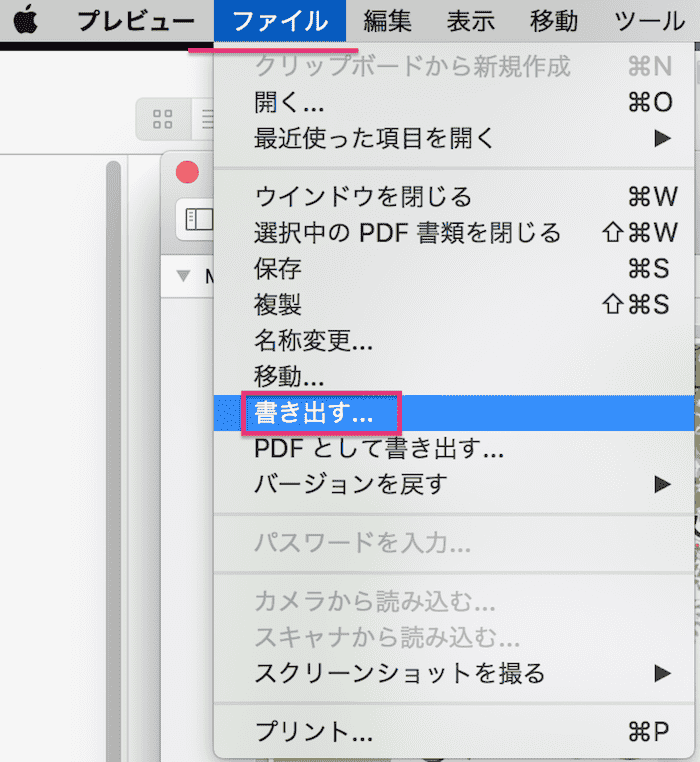
すると下図のウィンドウが表示される
したの方の “Quartzフィルタ” で “Reduce File Size”をクリックすると圧縮できます
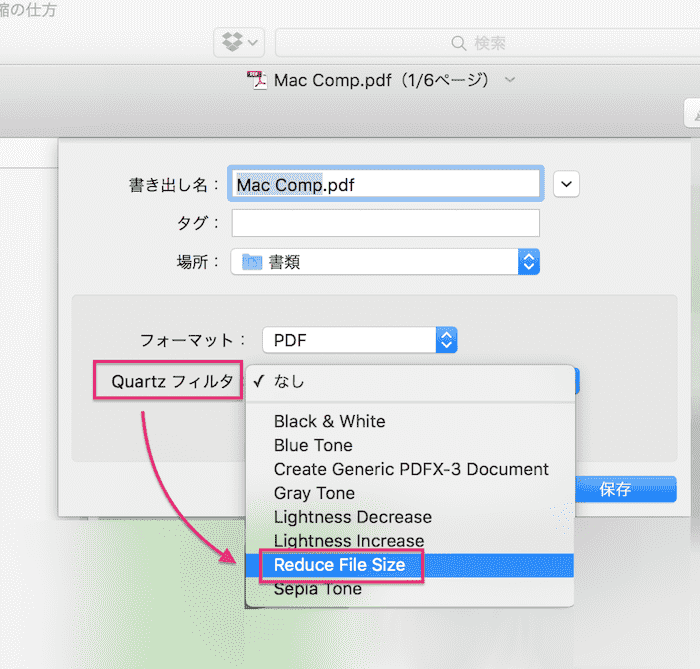
他、項目を見ると色々できるようですねぃ
*Lightness Decrease:明度減少
*Lightness Increase:明度の増加
*Reduce File Size:ファイルサイズを小さく
*Create Generic PDFX-3 Document:一般的なPDF X-3書類を作成
あとはモノトーン的にアレンジできる感じですか…
今回は圧縮しましたが、36MBが1.9MBになりました
今メインで使ってる私のMacはAcrobat使えないので便利です笑
で、余談ですが画像ももちろん同じように
画像をクリックしてプレヴュー>
ファイル>書き出す
で下図のようなウィンドウが開いて、フォーマットできる
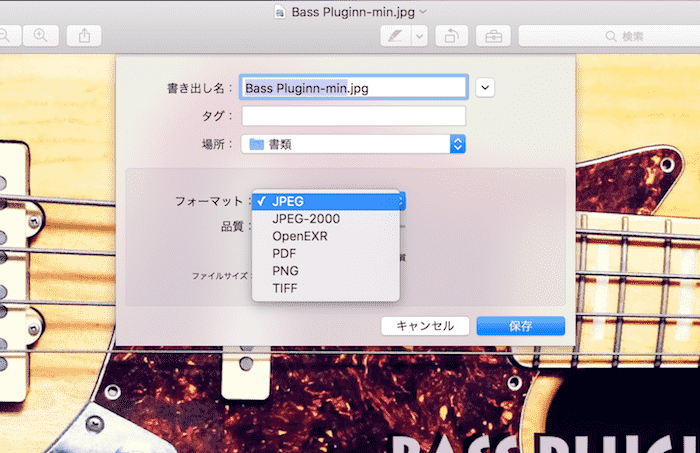
結構Mac自体で色々使える機能が隠れてたりするので面白いw
Windowsの場合はフリーソフトがたくさんあって互換性のある便利ツールが無数にあってこれまた便利なんですけどね、、、
PDF圧縮フリーソフトももちろんあるようですよ
❤︎2、Acrobatで圧縮
あと、当然adobe Acrobatでも圧縮や、最適化ができますし、セキュリティも設定できる
今回は圧縮についてですが
簡単です
PDFを開いて、ファイル>別名で保存>サイズが縮小されたPDF…をクリック
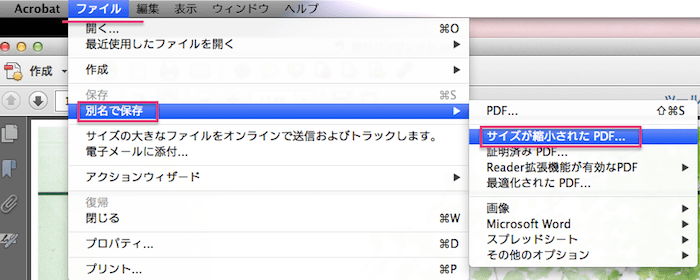
Acrobatのバージョン互換性を設定
(7と10で試してみましたが今回は圧縮度合いは同じでした)
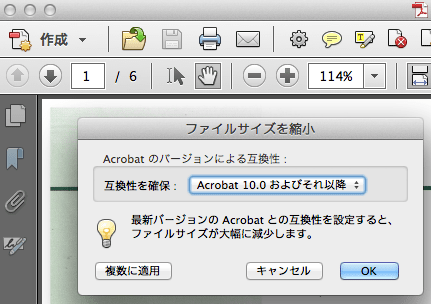
もうこれでバッチリ圧縮してくれます
最初にも書きましたが、36MBが1.5MBになりました
❤︎3、Acrobatで最適化
Acrobatでは最適化もできる
同じようにファイルを開き、
ファイル>別名で保存>最適化されたPDF…をクリック
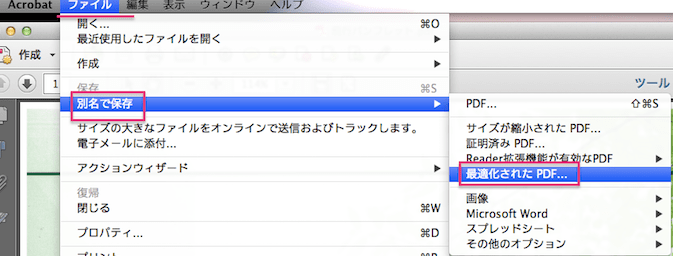
で、下図のウィンドウが開き、いろいろ設定できる
私はとりあえずデフォでやってみましたら、
36MBが1.5MBになりました
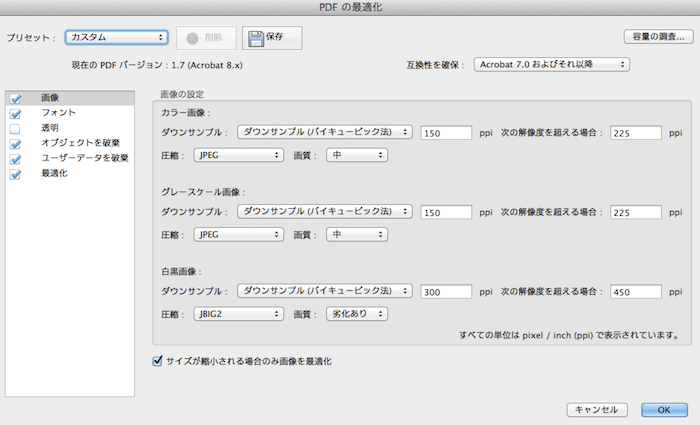
今回全ての方法で簡単にアップロードできるサイズに縮小できました
圧縮すると当然中の画像などは劣化しますがそれはある程度しょうがないのかなと、、、、
上記の最適化での設定でそれを調整することができますが、
例えばサイトのアップするまでなら5MBくらいまでが上限だったり、他、アップできる上限があるかと思うのでそれに合わせてやるのもいいかなと….
そんなところでした
ってことで楽しい圧縮ライフをば!
しゃらんるああぁあ❤︎
\(`^`)b





